Очистка печатающей головки
Очистите печатающую головку, если в напечатанном шаблоне для проверки сопел отсутствуют линии или присутствуют горизонтальные белые полосы. Очистка удалит засорение сопел и восстановит состояние печатающей головки. Очистка печатающей головки связана с повышенным потреблением чернил, поэтому выполнять очистку печатающей головки следует только при необходимости.
Нужно приготовить: лист обычной бумаги формата A4 или Letter
-
Вставьте лист обычной бумаги формата A4 или Letter в кассету.
После установки кассеты в принтер на сенсорном экране появится экран с подтверждением параметров бумаги. Если размер страницы, отображаемый на сенсорном экране соответствует A4 или Letter, выберите Да (Yes). Если нет, выберите Изменить (Change) и измените размер страницы на A4 или Letter.
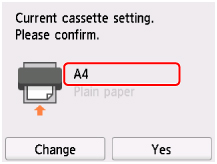
 Примечание.
Примечание.-
Убедитесь, что бумага загружена в кассету. Если бумага загружена в задний лоток, образец для проверки сопел не печатается.
-
-
Откройте панель управления, затем выдвиньте лоток приема бумаги.
-
Выберите
 (Настройка) на экране НАЧАЛО.
(Настройка) на экране НАЧАЛО.Появится экран меню настройки.
-
Выберите
 Обслуживание (Maintenance).
Обслуживание (Maintenance).Отобразится экран Обслуживание (Maintenance).
-
Выберите Очистка (Cleaning).
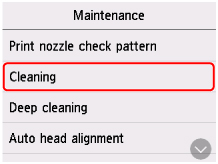
Появится экран подтверждения.
-
Выберите Да (Yes).
Принтер начнет очистку печатающей головки.
Не выполняйте другие операции, пока принтер не выполнит очистку печатающей головки. Это займет около 1 минуты.
Появится экран подтверждения печати шаблона.
-
Выберите Да (Yes).
Шаблон для проверки сопел будет напечатан.
 Примечание.
Примечание.
-
Если неполадка не устранена после двукратной очистки печатающей головки, выполните глубокую очистку печатающей головки.

